Come creare il 100% del carico della CPU in Linux
A volte è utile stressare la CPU. Ad esempio, se hai sostituito la ventola della CPU o hai cambiato qualcosa nel sistema di raffreddamento, è una buona idea testarla sotto carico pesante. Ecco un trucco che puoi usare per sovraccaricare la tua CPU in Linux.
Una delle grandi opzioni del sistema operativo Linux è la quantità di strumenti utili disponibili pronti all'uso anche nel sistema di base. Grazie al concetto "tutto è un filesystem" utilizzato durante la progettazione di Linux, non hai bisogno di strumenti aggiuntivi per stressare la tua CPU.
Come creare un carico della CPU al 100% in Linux
Per creare un carico della CPU del 100% sul tuo PC Linux, procedi come segue.
- Apri la tua app terminale preferita. Il mio è xfce4-terminale.
- Identifica quanti core e thread ha la tua CPU. Puoi ottenere informazioni dettagliate sulla CPU con il seguente comando:
cat /proc/cpuinfo
Stampa le informazioni su tutte le CPU, comprese quelle fisiche e virtuali.

Notare la riga "Processore" per ogni sezione di informazioni. Ha un valore che parte da 0 e termina con il numero di core/thread. Nel mio caso, mostra 4 CPU, che corrispondono al mio dual core i3 con 2 thread per core.In alternativa, puoi usare qualcosa come l'utilità htop, mostra le stesse informazioni usando le barre:
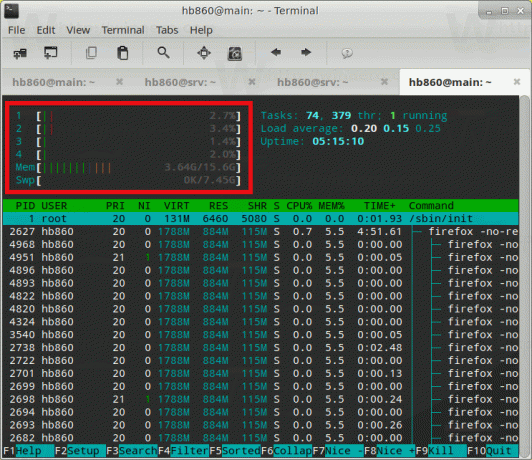
- Quindi, esegui il seguente comando come root:
# si > /dev/null &
Ripetere il comando N volte, dove N è il numero di CPU. Nel mio caso, devo eseguirlo quattro volte.

Voilà, hai caricato la tua CPU al 100%. Guarda lo screenshot seguente:
Per fermarlo, esegui il comando ammazza tutto sì come radice.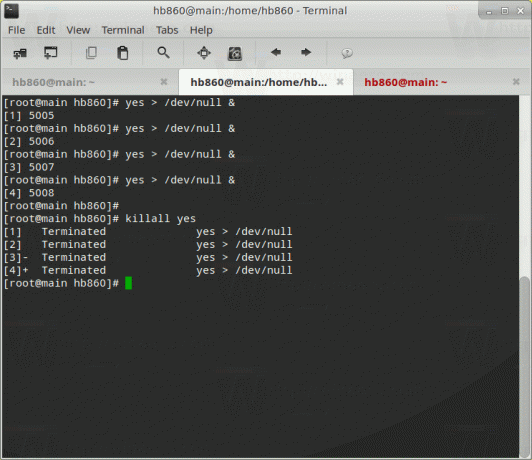
Questo è tutto.
